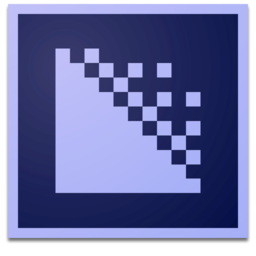adobe media encoder转换视频格式的方法
- 时间:2020-08-12 09:05
- 来源:下载吧
- 编辑:weijiayan
adobe media encoder是一款非常好用的视频、音频编码应用程序,它可以针对不同应用程序和观众,以多种分发格式对音频和视频文件进行编码,并且软件还专门设计了预设设置,可以方便用户导出与特定交付媒体兼容的文件,是一款非常实用的媒体处理工具,在使用它的过程中导出视频可以根据自己的需求来设置格式,那么就可以打开转换视频格式的效果了,只是还有很多用户不知道要如何操作转换视频格式,那么接下来小编就跟大家分享一下具体的操作方法吧,希望能帮到大家。
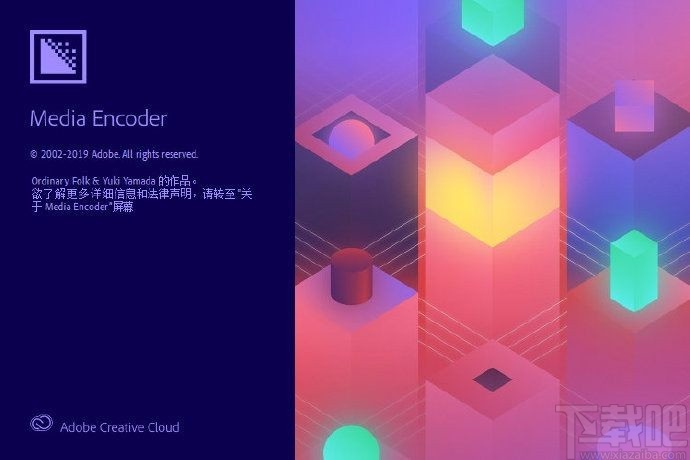
方法步骤
1.首先第一步我们打开软件之后需要在软件界面中添加需要编辑的视频,然后对视频进行编辑之后就可以导出转换视频格式了。
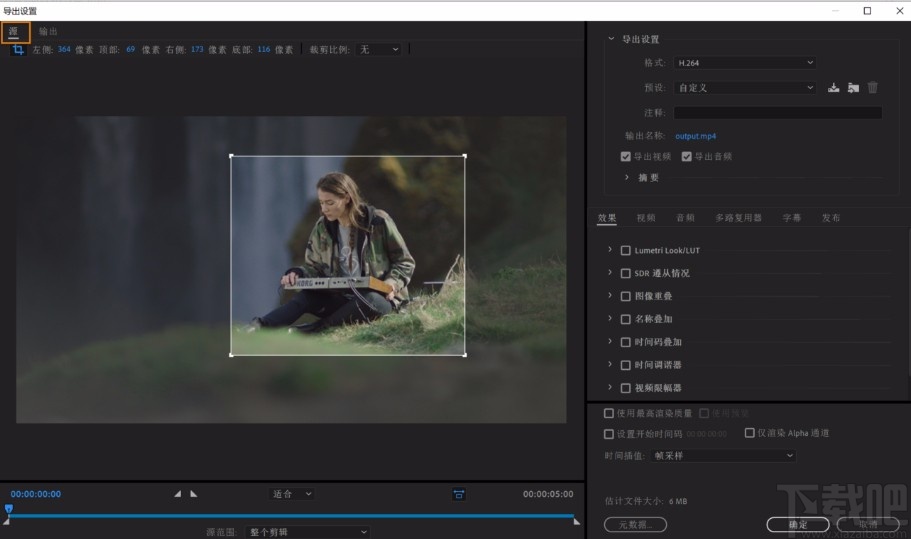
2.编辑完成之后,我们在界面的左上角点击输出选项,然后在出现的输出选项中点击选择输出的方式,比如缩放以适合。
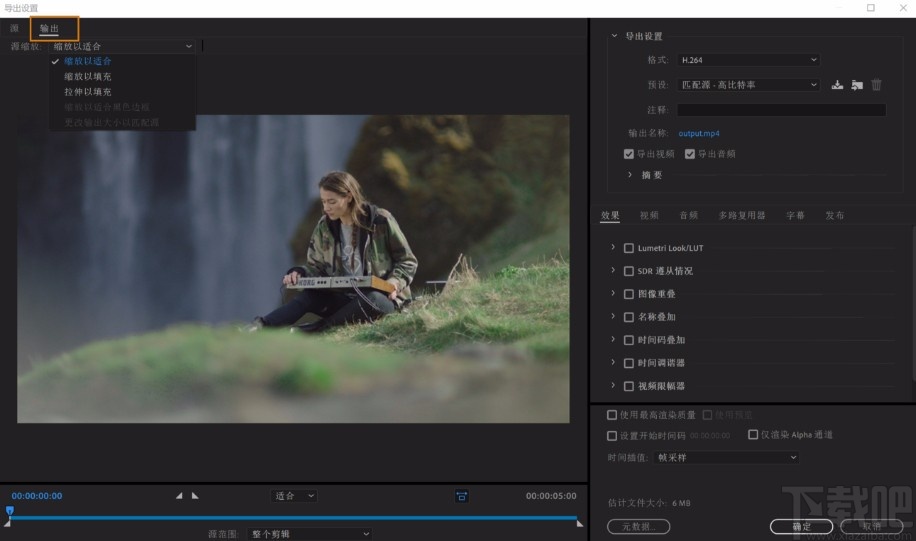
3.紧接着下一步是需要在界面右边找到导出设置模块,在其中我们先对需要转换格式视频的一些参数进行设置,根据自己的需求进行设置即可。
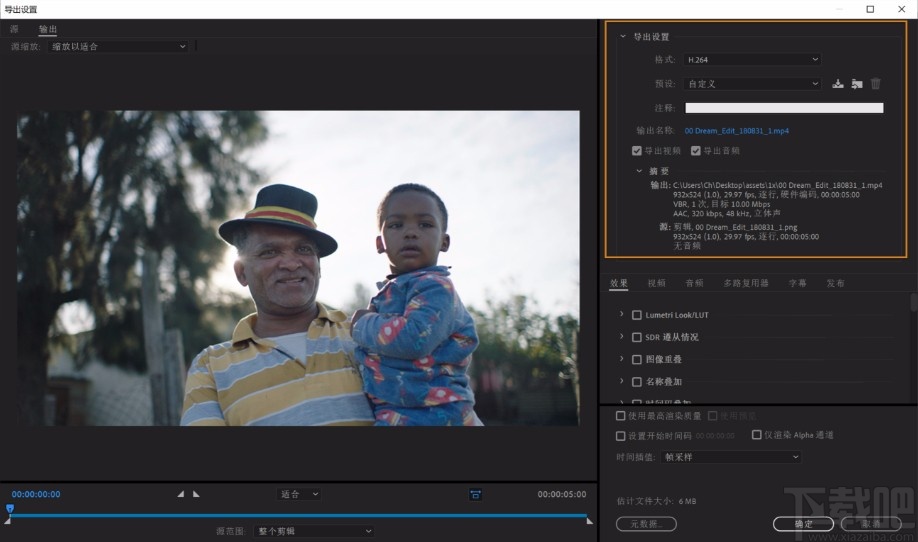
4.之后就是最重要的格式设置步骤,我们点击格式的下拉列表,然后在出现的各种视频格式中,选择一个自己想要转换的格式即可。
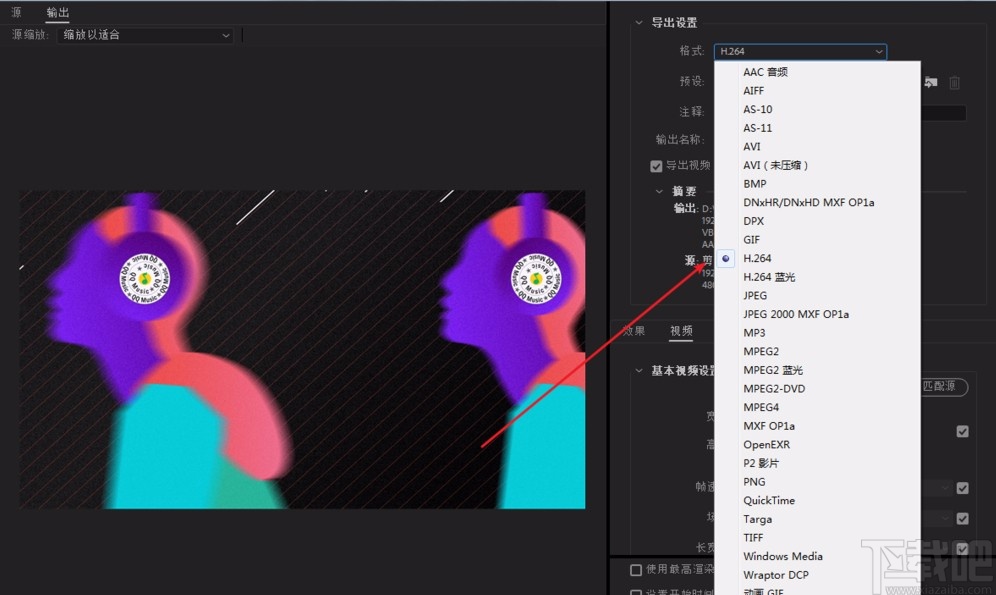
5.选择好格式之后,我们可以切换到效果设置界面,然后可以选择自己想要设置的一些视频效果,选择完成之后点击下方的确定按钮。
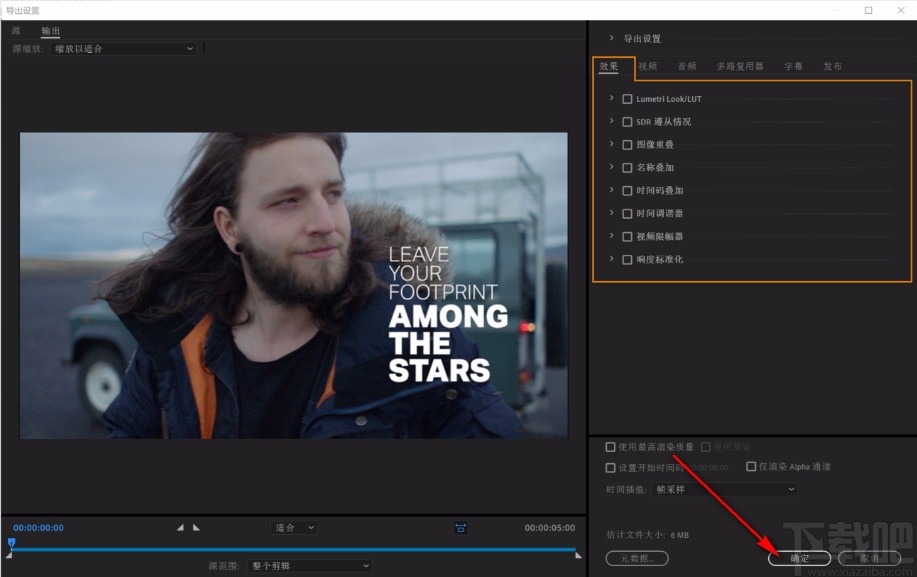
6.点击确定按钮之后进行视频格式的转换操作,之后在软件的任务队列中就可以看到转换的视频文件了,还有输出保存的位置,可以直接点击进行查看。
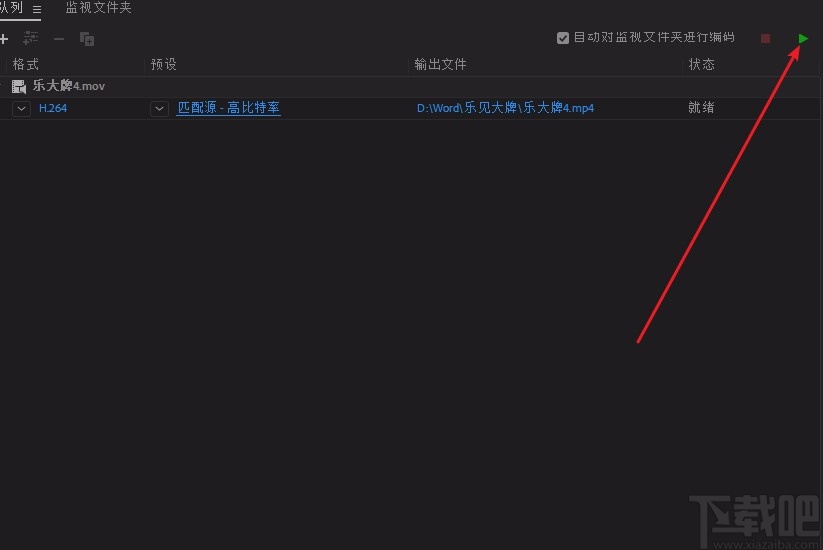
以上就是小编今天跟大家分享的通过adobe media encoder这款软件转换视频格式的具体操作方法,有需要的朋友赶紧试一试这个方法吧,希望这篇方法教程能够帮助到大家。
- VideoPower BLUE转换视频格式的方法
- 金舟图片格式转换器压缩图片的方法
- 4Easysoft MPG Encoder转换视频格式的方法
- Joyoshare VidiKit转换视频格式的方法
- Deskshare My Screen Recorder转换视频格式的方法
- Vidmore Video Enhancer转换视频格式的方法
- QVE屏幕录制转换视频格式的操作方法
- 爱拍电脑端转换视频格式的方法
- 神奇视频转换处理软件转换视频格式的方法
- 闪电VOB MP4格式转换器转换视频格式的方法
- VovSoft Video Converter转换视频的方法
- Soft4Boost Video to Device转换视频的方法
最近更新
-
 淘宝怎么用微信支付
淘宝怎么用微信支付
淘宝微信支付怎么开通?9月5日淘宝公示与微信
- 2 手机上怎么查法定退休时间 09-13
- 3 怎么查自己的法定退休年龄 09-13
- 4 小红书宠物小伙伴怎么挖宝 09-04
- 5 小红书AI宠物怎么养 09-04
- 6 网易云音乐补偿7天会员怎么领 08-21
人气排行
-
 易剪辑给视频添加马赛克的方法
易剪辑给视频添加马赛克的方法
易剪辑是一款功能强大的视频编辑软件,该软件体积小巧,但是给用
-
 爱拍电脑端调整视频播放速度的方法
爱拍电脑端调整视频播放速度的方法
爱拍电脑端是一款功能齐全的视频编辑软件,该软件界面直观漂亮,
-
 snapgene下载安装方法
snapgene下载安装方法
snapgene是一款非常好用的分子生物学模拟软件,通过该软件我们可
-
 ae2020导出视频的方法
ae2020导出视频的方法
ae这款软件的全称是AfterEffects,是一款世界著名的拥有影像合成
-
 mouse rate checker下载安装方法
mouse rate checker下载安装方法
mouseratechecker是一款检测鼠标DPI和扫描率综合性能的软件,可以
-
 packet tracer汉化操作方法
packet tracer汉化操作方法
CiscoPacketTracer是一款思科模拟器,它是一款非常著名的图形界面
-
 manycam下载使用方法
manycam下载使用方法
manycam是一款非常实用且功能强大的摄像头美化分割软件,它拥有非
-
 ms8.0下载安装的方法
ms8.0下载安装的方法
MaterialsStudio8.0是一款功能强大的材料模拟软件,模拟的内容包
-
 blender设置中文的方法
blender设置中文的方法
blender是一款开源的跨平台全能三维动画制作软件,该软件功能十分
-
 blender复制物体的方法
blender复制物体的方法
blender是一款高效实用的跨平台全能三维动画制作软件,该软件不仅